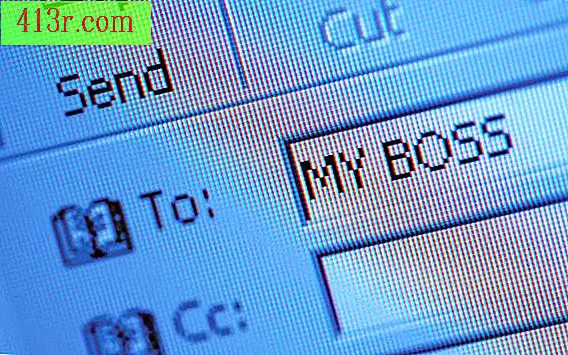Comment créer et publier un site Web à l'aide de Visual Studio Express?

Créer un site web
Étape 1
Cliquez sur "Démarrer", "Tous les programmes", "Microsoft Visual Studio 2010 Express", puis "Microsoft Visual Web Developer 2010 Express".
Étape 2
Sélectionnez "Nouveau site Web" sur la page d'accueil de Visual Web Developer. S'il est manquant, cliquez sur "Fichier" puis sur "Nouveau site Web".
Étape 3
Sélectionnez "Visual Basic" ou "Visual C #" dans le volet gauche sous "Modèles installés", puis cliquez sur "Site Web vide ASP.NET" dans le volet central. Si IIS est installé sur votre PC, sélectionnez "HTTP" dans la liste déroulante. Ecrivez un nom, de préférence sans espaces ni caractères spéciaux après "http: // localhost /". Vous pouvez éventuellement choisir "Système de fichiers" comme emplacement, puis aller dans le dossier où vous souhaitez enregistrer vos fichiers de page Web. Cliquez sur "OK".
Étape 4
Cliquez avec le bouton droit sur le niveau supérieur de l'explorateur de solutions et sélectionnez "Ajouter un nouvel élément". Choisissez le type d'élément que vous souhaitez créer, par exemple formulaire Web ASP.NET, page HTML et feuilles de style.
Étape 5
Créez votre page en faisant glisser les éléments de la boîte à outils ou en écrivant directement sur la page. Ajoutez la programmation que vous souhaitez. Enregistrez la page en utilisant "Enregistrer" dans le menu Fichier. Appuyez sur les touches "Ctrl" + "F5" pour tester et prévisualiser la page dans le navigateur Web.
Étape 6
Répétez le processus de création de la page jusqu'à ce que votre site Web soit terminé.
Publier site web
Étape 1
Cliquez sur "Copier le site Web" dans le menu "Site Web" de Visual Studio Express.
Étape 2
Sélectionnez le bouton "Connecter" dans la fenêtre d’édition à deux panneaux. Choisissez "Site distant" à gauche de la boîte de dialogue. Entrez l'URL de la page Web de destination sur la droite. Cliquez sur "Ouvrir".
Étape 3
Entrez vos informations d'identification à la demande. Cliquez sur "OK".
Étape 4
Sélectionnez les fichiers à gauche que vous souhaitez publier sur le site Web distant. Utilisez "Shift" + et cliquez pour sélectionner des fichiers contigus et "Ctrl" et cliquez pour sélectionner des fichiers non contigus. Cliquez sur la flèche vers le haut pour indiquer que vous souhaitez copier les fichiers source sélectionnés sur le serveur distant.
Étape 5
Cliquez sur "Déconnecter" lorsque vous avez terminé de publier les fichiers sur le serveur distant.